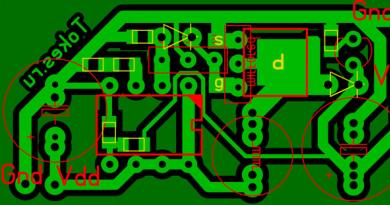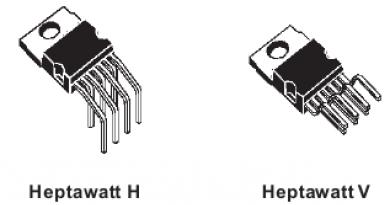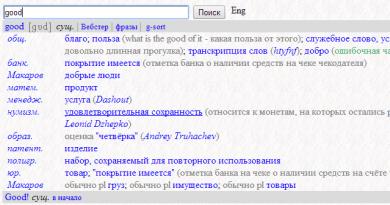Tunelio adapterio microsoft teredo tvarkyklė. „Microsoft Teredo“ tunelio adapteris: kas tai yra ir kodėl jis naudojamas? Kas yra Teredo
Teredo tuneliavimas yra pereinamoji technologija, suteikianti visišką IPv6 ryšį su IPv6 palaikantiems pagrindiniams kompiuteriams, kurie yra IPv4 internete, bet neturi tiesioginio vietinio ryšio su IPv6 tinklu.
Prieš diegdami dar kartą įsitikinkite, kad adapteris yra visiškai pašalintas iš kompiuterio, nes galbūt ištrynėte tik kai kuriuos failus, bet ne visą sąranką.
Norėdami pašalinti Microsoft Teredo Tunneling Adapter, atlikite šiuos veiksmus:
- Spustelėkite Pradėti. Lauke Pradėti paiešką įveskite „devmgmt.msc“ ir paspauskite Enter.
- Išskleiskite „Tinklo adapteriai“, dukart spustelėkite tinklo įrenginio įrašą.
- Spustelėkite skirtuką „Vairuotojas“, spustelėkite „Pašalinti“.
- Spustelėkite Pradėti. Lauke Pradėti paiešką įveskite „appwiz.cpl“ ir paspauskite Enter.
- Pašalinkite su tinklo adapteriu susijusius įrašus.
1. Norėdami jį įdiegti, eikite į įrenginių tvarkytuvę ARBA laikykite nuspaudę „Windows“ klavišą ir paspauskite R. Atsidariusiame paleidimo dialogo lange įveskite hdwwiz.cpl ir spustelėkite Gerai.
2. Įrenginių tvarkytuvėje spustelėkite Tinklo adapteriai 
3. Tada viršuje spustelėkite skirtuką Veiksmai ir pasirinkite „ Pridėti pasenusią aparatinę įrangą"

4. Spustelėkite Kitas ir Kitas ir dar kartą Kitas (nieko neras, todėl nesijaudinkite). Tada būsite nukreipti į bendrus aparatūros tipus, pasirinkite.
5. Slinkite žemyn ir pasirinkite Network Adapters, tada spustelėkite Next. Dabar būsite nukreipti į dialogo langą Pridėti aparatinę įrangą.
6. Dabar skirtuke Gamintojas pasirinkite Microsoft, tada skirtuke Network Adapter pasirinkite Microsoft Teredo tuneliavimo adapteris ir spustelėkite Pirmyn.

7. Spustelėję Kitas, dar kartą spustelėkite Pirmyn, tada spustelėkite Baigti.
8. Dabar problema turėtų būti išspręsta.
Tačiau jei vis tiek matote geltoną šauktuką, pabandykite atlikti toliau nurodytus veiksmus, kad tai išspręstumėte:
- Atidarykite registro rengyklę spustelėdami pradžios mygtuką ir įveskite regedit ir paspauskite Enter.
- .Eikite į: HKEY_LOCAL_MACHINE\SYSTEM\CURRENTCONTROLSET\SERVICES\TCPIP6\PARAMETERS.
- Dešinėje srityje dešiniuoju pelės mygtuku spustelėkite Išjungti komponentai ir pasirinkite Redaguoti. Nustatykite DWord reikšmę į 0.
- Iš naujo paleiskite kompiuterį ir Teredo tuneliavimo adapteris bus paleistas.
Susidūrę su Microsoft Teredo Tunneling-adapter tvarkyklės tvarkyklės problemomis turite nuspręsti, ar jas išspręsti patiems (tai kartais būna sudėtinga), ar naudoti tvarkyklės diegimo programą, kuri yra paprastesnė, bet kainuoja apie 29,95 USD.
Jei ketinate rankinis montavimas yra keletas rekomenduojamų veiksmų:
Eikite į „Microsoft Teredo Tunneling-adapter“ tvarkyklę ir dešiniuoju pelės mygtuku spustelėkite, kad atnaujintumėte tvarkyklės programinę įrangą. Tada naršykite kompiuterį ir iš tvarkyklių sąrašo pasirinkite tinklo adapterį, Microsoft ir Microsoft teredo tuneliavimo adapterį.
Jei tai nepavyksta, pabandykite pašalinti tvarkyklę naudodami įrenginių tvarkytuvę:
Atidarykite įrenginių tvarkyklę iš pradžios meniu (valdymo skydelyje rasite "sistemos priežiūra").
Atminkite, kad turite būti prisijungę kaip administratorius, todėl išvalykite tai arba patikrinkite teisingus leidimus ir slaptažodžius.
Garso plokštėje pasirinkite ypatybes ir eikite į tvarkyklės skirtuką, kad pašalintumėte Microsoft Teredo Tunneling-adapter tvarkyklės tvarkyklę.
Tada turėtumėte tiesiog paleisti iš naujo ir patikrinti tvarkyklės problemos sprendimą.
Jei visa kita nepavyksta ir galite nepagailėti 29,95 USD, turėtumėte pasirinkti automatinę tvarkyklės diegimo programą ir apsisaugoti nuo visų rūpesčių (be to, atnaujinsite visas tvarkykles = daug daugiau jūsų kompiuterio greičio).
DIENOS PATARIMAS
Žinokite tai: bandymas rankiniu būdu pakeisti sistemos tvarkykles naudojant „Windows“ įrenginių tvarkyklę gali sulėtinti naujo įrenginio veikimą arba kartais sugesti kompiuteris. Tam tikromis aplinkybėmis jūsų kompiuteryje gali būti padaryta kritinė žala, o kitomis - tik mažesnė subalansuoto naujosios tvarkyklės arba kelių senesnių įrenginių funkcionalumo problema. Kiekvieną kartą, kai bandote nustatyti tvarkykles konkrečiai, turite dar kartą patikrinti, ar neseniai atlikta sąranka negali susidurti su originaliomis aktyviomis tvarkyklėmis. Profesionalios tvarkyklės diegimo programos naudojimas gali būti ideali strategija tiems, kurie nėra 100% tikri, kad žinote ką darote ir kaip sukurti atsarginę kompiuterio atsarginę kopiją susidūrimo ar konflikto atveju.patikrinkite šias atnaujintas tvarkykles: ,
Gali būti geras pasirinkimas niekada nenaujinti pasirinktos tvarkyklės rankiniu būdu, o ieškoti visos duomenų bazės ir ieškoti tvarkyklių, kurios buvo sugedusios dėl nustatyto nekokybiško „Microsoft Teredo Tunneling“ adapterio. Idealus standžiojo disko naudojimas pagrįstas ne tik Microsoft Teredo Tunneling adapteriu, bet ir didžiuliu tvarkyklių rinkiniu, susiejančiu jūsų komponentus ir įrenginius. Jūsų nešiojamasis kompiuteris arba kompiuterinė sistema atliks darbą tinkamai, jei komponentai bus efektyviai pavaizduoti vartotojo sąsajoje, padėsiantys susidoroti ir sukonfigūruoti kiekvieną smulkmeną pagal jūsų poreikius.
Neabejotinai labai svarbu turėti naujausią tvarkyklės versiją, kad išvengtumėte įvairių iššūkių, dėl kurių tvarkyklė gali būti bloga. Kai kada nors paleidžiate tvarkyklės skaitytuvą, nebūtina turėti jokių pasibaigusių ar sugadintų tvarkyklių ar nurodytų tvarkyklių versijų specifikos. Nuo tada, kai buvo paleista „Microsoft Windows 7“, naudojant tvarkyklių skaitytuvą, kad tvarkyklės visada būtų atnaujintos, šiuo metu yra įprasta procedūra. Rasti konkrečios atitinkamos tvarkyklės informaciją, jei nuspręsite įdiegti patys, nėra taip paprasta, kaip atrodo, matant, kad suskaičiuoti „Windows“ įrenginių tvarkytuvę gali būti gana sunku.
Vienas iš sunkiausių darbų, susijusių su peržiūrėtos tvarkyklių duomenų bazės apsauga kietajame diske, yra bandymas internete surasti kiekvieną atskirą tvarkyklę. Nesvarbu, kokio prekės ženklo tvarkyklės skaitytuvą turite omenyje, beveik visi jie suteikia atitinkamas galimybes per kelias minutes atsekti, kaip pridėti ir nustatyti naujausias tvarkykles. Netikėtas standžiojo disko išjungimas tikriausiai yra baisiausia blogų tvarkyklių, panašių į „Microsoft Teredo Tunneling-adapter“, pasekmė, ir to reikia vengti be išimties, jei norite išsaugoti visus savo duomenis.

Nauji 2019 m. duomenys
(Atnaujinama kas savaitę)| Vairuotojas/OS | Paskutiniai pakeitimai | Vairuotojo paieškos | Vairuotojų atsisiuntimai | ||
| Windows 8 2014 | 30.5.2019 | 171 | 162 | 99% | Sugadinta OS |
| Windows 8 Pro 2014 | 8.6.2019 | 56 | 33 | 96% | Sugadinta OS |
| Windows 8 Enterprise 2014 | 8.6.2019 | 112 | 108 | 100% | - |
| Windows RT 2014 | 18.4.2019 | 169 | 98 | 98% | Nutrauktas atsisiuntimas |
| Windows 7 Starter 2014 | 1.6.2019 | 157 | 144 | 100% | - |
| Windows 7 Home Basic 2014 | 24.6.2019 | 433 | 281 | 100% | - |
| Windows 7 Home Premium 2014 | 23.6.2019 | 318 | 162 | 100% | - |
| Windows 7 Professional 2014 | 1.6.2019 | 236 | 118 | 100% | - |
| „Windows 7 Enterprise“ („Microsoft Windows NT 6.1.7600“) 2014 m | 14.6.2019 | 285 | 222 | 99% | Vartotojo aplaidumas |
| Windows 7 Ultimate 2014 | 4.6.2019 | 386 | 200 | 100% | - |
| „Windows 7“ 1 pakeitimų paketas („Microsoft Windows NT 6.1.7601.17514“) 2014 m. | 23.4.2019 | 371 | 315 | 100% | - |
| Windows Vista Starter 2014 | 19.3.2019 | 268 | 174 | 100% | - |
| Microsoft Teredo Tunneling-adapter tvarkyklės naujausia tvarkyklė Windows Vista Home Basic 2014 | 29.4.2019 | 443 | 239 | 100% | - |
| Microsoft Teredo Tunneling-adapter tvarkyklės atnaujinta tvarkyklės versija, skirta Windows Vista Home Premium 2014 | 9.5.2019 | 647 | 368 | 100% | - |
| Microsoft Teredo Tunneling-adapter tvarkyklės atsisiųsti nemokamai Windows Vista Business 2014 | 30.5.2019 | 194 | 190 | 99% | Sugadinta OS |
| „Microsoft Teredo Tunneling-adapter“ tvarkyklės originali tvarkyklė „Windows Vista Enterprise“ („Microsoft Windows NT 6.0.6000.0“) 2014 m | 6.4.2019 | 299 | 287 | 100% | - |
| Microsoft Teredo Tunneling-adapter tvarkyklės dabartinė tvarkyklė Windows Vista Ultimate 2014 | 20.4.2019 | 335 | 318 | 100% | - |
| „Microsoft Teredo Tunneling-adapter“ pagrindinė tvarkyklė, skirta Windows XP Starter Edition 2014 | 16.5.2019 | 437 | 240 | 99% | Vartotojo aplaidumas |
| Microsoft Teredo Tunneling-adapter Driver Premium tvarkyklės atsisiuntimas „Windows XP Home Edition“, skirta namų staliniams ir nešiojamiesiems kompiuteriams 2014 m | 14.6.2019 | 377 | 214 | 100% | - |
| „Microsoft Teredo Tunneling-adapter“ tvarkyklės profesionali versija Windows XP Home Edition N 2014 | 4.6.2019 | 137 | 97 | 100% | - |
| „Microsoft Teredo“ tuneliavimo adapterio tvarkyklė Windows XP Professional 2014 | 5.6.2019 | 48 | 28 | 100% | - |
| Microsoft Teredo Tunneling-adapter tvarkyklės naujausia versija Windows XP Professional N 2014 | 5.6.2019 | 436 | 244 | 100% | - |
| Microsoft Teredo Tunneling-adapter tvarkyklės atnaujinta tvarkyklė Windows XP Professional x64 Edition 2014 | 30.4.2019 | 519 | 451 | 99% | Sugadinta OS |
| „Microsoft Teredo Tunneling-adapter“ tvarkyklė, rekomenduojama | 19.3.2019 | 389 | 303 | 99% | Vartotojo aplaidumas |
| Microsoft Teredo Tunneling-adapter tvarkyklės naujausia tvarkyklė | 9.6.2019 | 136 | 95 | 98% | Nutrauktas atsisiuntimas |
| Microsoft Teredo Tunneling-adapter tvarkyklės atnaujinta tvarkyklės versija, skirta Windows XP Media Center Edition 2014 | 9.6.2019 | 136 | 95 | 98% | Nutrauktas atsisiuntimas |
| Microsoft Teredo Tunneling-adapter tvarkyklės atsisiųsti nemokamai Windows XP Media Center Edition 2003 2014 m | 30.5.2019 | 543 | 271 | 100% | - |
| „Microsoft Teredo Tunneling-adapter“ tvarkyklės originali tvarkyklė Windows XP Media Center Edition 2004 2014 m | 28.4.2019 | 181 | 177 | 100% | - |
| Microsoft Teredo Tunneling-adapter tvarkyklės dabartinė tvarkyklė Windows XP Media Center Edition 2005 2014 m | 6.4.2019 | 563 | 371 | 100% | - |
| „Microsoft Teredo Tunneling-adapter“ pagrindinė tvarkyklė, skirta Windows XP 64-bit Edition 2014 | 16.5.2019 | 171 | 152 | 99% | Vartotojo aplaidumas |
| Microsoft Teredo Tunneling-adapter Driver Premium tvarkyklės atsisiuntimas Windows XP Tablet PC Edition 2014 | 19.3.2019 | 389 | 303 | 99% | Vartotojo aplaidumas |
| „Microsoft Teredo Tunneling-adapter“ tvarkyklės profesionali versija „Windows Fundamentals“, skirta seniems kompiuteriams, 2014 m | 15.5.2019 | 356 | 270 | 99% | Nutrauktas atsisiuntimas |
Sukaupti 2013 m. duomenys: Microsoft Teredo tuneliavimo adapterio tvarkyklė
| Vairuotojas | Paskutiniai pakeitimai | Prieinamumas | Atsisiuntimai | Praneštas diegimo sėkmės rodiklis | Pranešta apie diegimo nesėkmės priežastį |
| „Microsoft Teredo“ tuneliavimo adapterio tvarkyklė Windows 8 | Rugpjūtis 2013 | Įtraukta į dabartinį paketą | 5 | 80% | Sugadinta OS |
| „Microsoft Teredo“ tuneliavimo adapterio tvarkyklė Windows 8 Pro | birželis 2013 | Įtraukta į dabartinį paketą | 1 | 100% | - |
| „Microsoft Teredo“ tuneliavimo adapterio tvarkyklė Windows 8 Enterprise | Rugpjūtis 2013 | Įtraukta į dabartinį paketą | 5 | 100% | - |
| „Microsoft Teredo“ tuneliavimo adapterio tvarkyklė Windows RT | Spalio mėn 2013 | Įtraukta į dabartinį paketą | 3 | 66% | Nutrauktas atsisiuntimas |
| „Microsoft Teredo“ tuneliavimo adapterio tvarkyklė Windows 7 starteris | sausio mėn 2013 | Įtraukta į dabartinį paketą | 3 | 100% | - |
| „Microsoft Teredo“ tuneliavimo adapterio tvarkyklė „Windows 7 Home Basic“. | Kovas 2013 | Įtraukta į dabartinį paketą | 1 | 100% | - |
| „Microsoft Teredo“ tuneliavimo adapterio tvarkyklė „Windows 7 Home Premium“. | Spalio mėn 2013 | Įtraukta į dabartinį paketą | 4 | 100% | - |
| „Microsoft Teredo“ tuneliavimo adapterio tvarkyklė Windows 7 Professional | vasario mėn 2013 | N/A | 5 | 100% | - |
| „Microsoft Teredo“ tuneliavimo adapterio tvarkyklė „Windows 7 Enterprise“ („Microsoft Windows NT 6.1.7600“) | birželis 2013 | Įtraukta į dabartinį paketą | 2 | 50% | Vartotojo aplaidumas |
| „Microsoft Teredo“ tuneliavimo adapterio tvarkyklė Windows 7 Ultimate | birželis 2013 | Įtraukta į dabartinį paketą | 5 | 100% | - |
| „Microsoft Teredo“ tuneliavimo adapterio tvarkyklė „Windows 7“ 1 pakeitimų paketas („Microsoft Windows NT 6.1.7601.17514“) | liepos mėn 2013 | Įtraukta į dabartinį paketą | 2 | 100% | - |
| „Microsoft Teredo“ tuneliavimo adapterio tvarkyklė Windows Vista Starter | Gegužė 2013 | Įtraukta į dabartinį paketą | 3 | 100% | - |
| „Microsoft Teredo“ tuneliavimo adapterio tvarkyklė „Windows Vista Home Basic“. | sausio mėn 2013 | Įtraukta į dabartinį paketą | 4 | 100% | - |
| „Microsoft Teredo“ tuneliavimo adapterio tvarkyklė Windows Vista Home Premium | Gegužė 2013 | Įtraukta į dabartinį paketą | 4 | 100% | - |
| „Microsoft Teredo“ tuneliavimo adapterio tvarkyklė Windows Vista Business | sausio mėn 2013 | Įtraukta į dabartinį paketą | 5 | 80% | Sugadinta OS |
| „Microsoft Teredo“ tuneliavimo adapterio tvarkyklė „Windows Vista Enterprise“ („Microsoft Windows NT 6.0.6000.0“) | rugsėjis 2013 | Įtraukta į dabartinį paketą | 3 | 100% | - |
| „Microsoft Teredo“ tuneliavimo adapterio tvarkyklė Windows Vista Ultimate | Gegužė 2013 | Įtraukta į dabartinį paketą | 2 | 100% | - |
| „Microsoft Teredo“ tuneliavimo adapterio tvarkyklė Windows XP Starter Edition | birželis 2013 | Įtraukta į dabartinį paketą | 4 | 75% | Vartotojo aplaidumas |
| „Microsoft Teredo“ tuneliavimo adapterio tvarkyklė „Windows XP Home Edition“, skirta namų staliniams ir nešiojamiesiems kompiuteriams | liepos mėn 2013 | Įtraukta į dabartinį paketą | 3 | 100% | - |
| „Microsoft Teredo“ tuneliavimo adapterio tvarkyklė Windows XP Home Edition N | Gegužė 2013 | Įtraukta į dabartinį paketą | 4 | 100% | - |
| „Microsoft Teredo“ tuneliavimo adapterio tvarkyklė Windows XP Professional | birželis 2013 | Įtraukta į dabartinį paketą | 3 | 100% | - |
| „Microsoft Teredo“ tuneliavimo adapterio tvarkyklė Windows XP Professional N | liepos mėn 2013 | Įtraukta į dabartinį paketą | 3 | 100% | - |
| „Microsoft Teredo“ tuneliavimo adapterio tvarkyklė Windows XP Professional x64 Edition | Gegužė 2013 | Įtraukta į dabartinį paketą | 5 | 80% | Sugadinta OS |
| „Microsoft Teredo“ tuneliavimo adapterio tvarkyklė „Windows XP“ planšetinio kompiuterio leidimas | rugsėjis 2013 | Įtraukta į dabartinį paketą | 2 | 50% | Vartotojo aplaidumas |
| „Microsoft Teredo“ tuneliavimo adapterio tvarkyklė | liepos mėn 2013 | Įtraukta į dabartinį paketą | 5 | 100% | - |
| „Microsoft Teredo“ tuneliavimo adapterio tvarkyklė Windows XP Media Center Edition | liepos mėn 2013 | Įtraukta į dabartinį paketą | 5 | 100% | - |
| „Microsoft Teredo“ tuneliavimo adapterio tvarkyklė Windows XP Media Center Edition 2003 | vasario mėn 2013 | Įtraukta į dabartinį paketą | 0 | - | - |
| „Microsoft Teredo“ tuneliavimo adapterio tvarkyklė Windows XP Media Center Edition 2004 | rugsėjis 2013 | Įtraukta į dabartinį paketą | 2 | 100% | - |
| „Microsoft Teredo“ tuneliavimo adapterio tvarkyklė Windows XP Media Center Edition 2005 | liepos mėn 2013 | Įtraukta į dabartinį paketą | 0 | - | - |
| „Microsoft Teredo“ tuneliavimo adapterio tvarkyklė Windows XP 64 bitų leidimas | sausio mėn 2013 | Įtraukta į dabartinį paketą | 2 | 100% | - |
| „Microsoft Teredo“ tuneliavimo adapterio tvarkyklė „Windows XP“ planšetinio kompiuterio leidimas | rugsėjis 2013 | Įtraukta į dabartinį paketą | 2 | 50% | Vartotojo aplaidumas |
| „Microsoft Teredo“ tuneliavimo adapterio tvarkyklė „Windows Fundamentals“, skirta seniems kompiuteriams | vasario mėn 2013 | N/A | 3 | 100% | - |

Pradedant nuo „Windows 7“, sistemoje buvo įdiegta įdomi technologija „Teredo Tunneling“, apie kurią paprastas vartotojas beveik nieko nežino. Pabandykime išsiaiškinti, kam jis skirtas dabar.
Teredo: kas tai?
Jei nesigilinate į technines detales, o kalbate bendra kalba, Teredo yra technologija, skirta dirbti su IPv6 adresais per IPv4 protokolą ir atitinkamų duomenų paketų perdavimą.
Patys protokolai, ketvirtoji ir šeštoji versijos, yra nesuderinami tarpusavyje, tačiau, jei sistema naudoja Microsoft Teredo adapterį (savotišką virtualų adapterį), ši užduotis tampa gana įmanoma. Tačiau daugumai vartotojų to nereikia kasdieniame darbe, net ir esant nuolatinei prieigai prie interneto.
Kiek pagrįstas Teredo Tunneling technologijos naudojimas?
Būtinybė naudoti „Microsoft“ tunelinį adapterį šiandien kelia pagrįstų abejonių. Pirma, ne visi teikėjai palaiko darbą su šeštąja IP protokolo versija (tam reikia turėti bent aktyvų DHCP v6 serverį).

Antra, kaip rodo kompiuterių sistemų saugumo lyderės Symantec Corporation pirmaujančių specialistų tyrimai, Teredo Tunneling Pseudo sąsaja turi gana daug galimų spragų. Taip yra dėl kai kurių jo savybių.
Visų pirma, šiandien pasaulyje nėra daug ugniasienių, galinčių valdyti Teredo protokolą. Ką tai reiškia praktiškai? Grubiai tariant, užpuolikai gali lengvai apeiti bet kurį filtrą duomenų perdavimo etape. Be to, ugniasienės arba IDS grėsmių aptikimo sistemos negali išskleisti dvigubai sulankstyto srauto, pagrįsto UDP ir TCP protokolais, pirmiausia konvertuodami jį į IPv6, o tik tada į IPv4. Taigi, atakuojantis (-i) paketas (-iai) gali lengvai patekti, pavyzdžiui, į programas, kurios naudoja šeštosios versijos protokolą.
Ne mažiau kritikos sulaukia ir „Teredo“ vairuotojas, su kuriuo itin dažnai pastebimos problemos. Dažniausiai pasitaikanti situacija yra klaida su pranešimu, kad įrenginio negalima įjungti (kodas 10). Todėl jį reikia nuolat diegti iš naujo, o tai nesukelia didelio vartotojų malonumo.
Galimos vairuotojo problemos: ką daryti pirmiausia
Jei Teredo tvarkyklė vis tiek nepavyksta, pirmiausia galite pabandyti ją įdiegti iš naujo arba atnaujinti.

Norėdami tai padaryti, turite naudoti tik tą, kuri yra standartiniame valdymo skydelyje, o ne trečiųjų šalių programas, tokias kaip Driver Booster, nes pats įrenginys yra virtualus adapteris.

Tvarkykloje turite pasirinkti Teredo adapterį ir dešiniuoju pelės mygtuku spustelėti, kad būtų parodytas kontekstinis meniu. Čia jūs naudojate savybių eilutę arba komandą atnaujinti tiesiogiai arba Nereikia iš anksto atsisiųsti tvarkyklės iš interneto, tačiau ją įdiegus, perkraunant sistemą, patartina naudoti klavišą F8, o meniu papildomai pasirinkite eilutę, kad išjungtumėte tvarkyklių skaitmeninio parašo tikrinimą, kad ateityje nekiltų problemų. Toje pačioje tvarkyklėje galite tiesiog išjungti tvarkyklę, kad nereikėtų jos iš naujo įdiegti (daugeliui vartotojų to vis tiek nereikia).
Tikrinama, ar sistemoje nėra virusų
Kaip jau minėta, pats adapteris turi daug pažeidžiamumų. O jei bet kuriame darbo etape atsiranda klaidų, patartina atlikti pilną sistemos nuskaitymą, ar nėra virusų grėsmių ir vykdomų kenkėjiškų kodų.

Tai galima padaryti naudojant standartinį skaitytuvą, tačiau reikia naudoti ne S.M.A.R.T. patikrinimą, o gilią analizę. Tačiau geriau naudoti profesionalias nešiojamas programas arba tokius įrankius kaip „Kaspersky Rescue Disk“, kurie paleidžiami prieš sistemos paleidimą ir atlieka galingiausią nuskaitymą.
Nuskaitykite ir atkurkite sistemos failus
Pažiūrėkime į Teredo adapterį iš kitos pusės. Kas tai yra, jau aišku. Kaip tai veikia – taip pat.

Tačiau tarp gedimų priežasčių taip pat gali būti Todėl, jei pirmiau minėti metodai neduoda rezultatų, turėtumėte naudoti komandų eilutę, vadinamą per cmd meniu „Vykdyti“ (Win + R), kur komanda diagnozuoti ir atkurti Sistemos failai sfc /scannow yra nurodyti (konsolė turėtų būti pradėta vykdyti tik administratoriaus vardu).
Tunelio adapterio išjungimas
Galiausiai galite jį išjungti naudodami komandinę eilutę. Paleidžiame konsolę kaip administratorių, kaip parodyta aukščiau.

Kaip matote iš pavyzdžio, čia naudojama tinklo jungčių komanda, nes pats adapteris yra tinklo įrenginys.
Jei adapterį ir atitinkamą ryšį reikia naudoti dar kartą, konsolėje kaip ketvirta komanda įvedama numatytosios būsenos komanda.
Automatiškai ištaisykite sistemos gedimus
Yra dar viena technika, leidžianti išspręsti Teredo adapterio problemas be vartotojo įsikišimo. Koks tai instrumentas?

Tai specializuota „Microsoft Fix It“ programa. Ją įdiegus tereikia paleisti programą ir visos rastos problemos ar gedimai, įskaitant ir mus dominančio adapterio klaidas, bus automatiškai ištaisytos. Proceso pabaigoje jums net nereikia iš naujo paleisti sistemos.
Išvada
Žinoma, niekas neabejoja, kad ateitis – IPv6 protokolo naudojimas. Tačiau šiame kompiuterinių technologijų vystymosi etape dar anksti kalbėti apie platų jos įgyvendinimą. „Microsoft“ specialistai žvelgia į ateitį ir siūlo paprastą sprendimą skirtingų IP protokolo versijų derinimui. Tačiau dėl to, kad dauguma tinklo technologijų negali dirbti su tokiomis technologijomis, šio virtualaus adapterio naudojimas išlieka itin ribotas, o gal ir nereikalaujamas.

Microsoft Teredo tunelinis adapteris yra specialus virtualus įrenginys, leidžiantis emuliuoti IPv6 IPv4 tinkluose. Retkarčiais „Windows“ vartotojai susiduria su problemomis dėl įdiegtų tunelio adapterio tvarkyklių. Žemiau apžvelgsime, kaip išspręsti šią problemą.
Kaip minėta aukščiau, Microsoft Teredo tunelinis adapteris palaiko IPv6. Paprastai dauguma interneto vartotojų naudoja IPv4 protokolą, o jei esate vienas iš jų, geriausia išjungti tunelio adapterį.
Jei nežinote, ar jūsų kompiuteris naudoja IPv6, ar IPv4, paskambinkite savo IPT ir sužinokite daugiau informacijos.
Kaip išjungti „Microsoft Teredo“ tunelio adapterį?
Pagal numatytuosius nustatymus visuose kompiuteriuose, pradedant nuo Windows 7, tunelinis adapteris yra suaktyvintas. Jei naudojate 4 IP versiją (ir tai greičiausiai), adapterį galima išjungti. Tai atliekama taip:
1. Paleiskite paieškos juostą ir įveskite „cmd“. Dešiniuoju pelės mygtuku spustelėkite rezultatą ir eikite į „Paleisti kaip administratorius“ .

2. Ekrane atsidarys terminalas su administratoriaus teisėmis, kuriame turėsite paleisti šias komandas:
sąsaja teredo nustatyta būsena išjungta
sąsajos isatap nustatymo būsena išjungta
Po to jūsų įrenginys išnyks iš „Įrenginių tvarkytuvės“, o tai reiškia, kad jums nereikia atnaujinti jo tvarkyklių.
Kaip atnaujinti tvarkykles?
Jei esate tikri, kad naudojate IPv6 protokolą, negalite išjungti tunelio adapterio, kitaip galite prarasti internetą. Tokiu atveju turėsite atnaujinti tvarkykles taip:
1. Laistykite paleidimą "Įrenginių tvarkytuvė" . Norėdami tai padaryti, atidarykite "Kontrolės skydelis" , atidarykite skyrių "Sistema" .

Kairėje lango srityje atidarykite skyrių "Įrenginių tvarkytuvė" .

2. Išplėskite filialą "Tinklo adapteriai" . Jei netoli taško "Tunelio adapteris" matote geltoną šauktuką, vadinasi, tvarkyklės veikia netinkamai arba iš viso neįdiegtos.

3. Tokiu atveju pirmiausia dešiniuoju pelės mygtuku spustelėkite ir eikite į "Atnaujinti tvarkykles" . Pabandykite automatiškai atnaujinti tvarkykles, nes kai kuriais atvejais tai gali padėti išspręsti problemą.
4. Jei automatinis atnaujinimas nepadeda, eikime šiek tiek kitu keliu. Norėdami tai padaryti, dešiniuoju pelės mygtuku spustelėkite tunelio adapterį ir pasirinkite "Ypatybės" .
5. Eikite į skirtuką "Intelektas" . Išskleiskite sąrašą šalia elemento "Nuosavybė" ir pasirinkite parametrą "Įrangos ID" .
6. Nukopijuokite pačią pirmąją eilutę ir eikite į DevID svetainės puslapį. Įklijuokite nukopijuotą ID į paieškos juostą ir spustelėkite mygtuką "Paieška" .
7. Rezultatuose bus rodoma tiksli tunelio adapterio konfigūracija, taip pat nuorodos, kaip atsisiųsti jo tvarkykles. Atsisiųskite naujausias tvarkykles, įdiekite jas savo kompiuteryje ir iš naujo paleiskite sistemą.
Microsoft Teredo tunelinis adapteris (Teredo Tunneling Pseudo-Interface) organizuoja tinklo protokolo veikimą. Jis naudojamas Windows OS ir kai kuriose kitose operacinėse sistemose (OS). „Mac OS X“, BSD, Linux sistemose tinklo protokolo darbą organizuoja modifikuotas „Miredo“. Tačiau abu atlieka tas pačias užduotis: informacijos perdavimas per tinklą.
Adapteris buvo sukurtas dėl to, kad trūksta IPv4 tinklo adresų. Teredo persiunčia duomenų paketus iš IPv6 adreso į IPv4 adresą. Jis taip pat veikia su NAT technologijomis. Tunelio adapterio veikimo procedūra yra paslėpta nuo paprastų vartotojų. Tai daroma siekiant supaprastinti darbą ir optimizuoti informacijos perdavimą pasauliniu tinklu.
Yra dar vienas adapteris, kuris perduoda duomenis iš IPv6 adresų į IPv4 adresus – jis vadinamas Microsoft ISATAP. Reiškia Automatic Intrasite Tunnel Addressing Protocol. Reikalingas protokolo emuliacija IPv6 IPv4 infrastruktūroje.
Abi technologijos susieja IPv6 ir IPv4 adresus ir užtikrina tinkamą jų veikimą tarpusavyje.
Įdomus faktas: „Teredo“ iš anglų kalbos verčiamas kaip „ laivų kirmėlė“ Pati tvarkyklė yra šiame kataloge: C\Windows\System32\drivers\tunnel.sys.
Kur naudojamas Teredo adapteris?
Teredo technologija naudojama ne visur, nes daugelis ugniasienių dar negali apdoroti šio protokolo duomenų, o užpuolikai gali lengvai apeiti bet kurį filtrą. Ugniasienės negali du kartus diegti to paties srauto, kurį pirmiausia reikia konvertuoti į 6, o paskui į 4 IP versiją.
Šis adapteris įjungta pagal numatytuosius nustatymus Windows 7/8/10 OS versijoje iš Microsoft. Šiuo metu ji naudojama visuose kompiuteriuose, kuriuose įdiegta Windows OS. 
Teredo funkcionalumas
Informacijos perdavimas vyksta tokiu būdu:
- sistema klausosi ryšio IPv4, suranda NAT, jei jis egzistuoja;
- po išklausymo kompiuteriui, į kurį bus perduodama informacija, priskiriamas 6 versijos IP adresas;
- tada pradedamas apdorojimas duomenys - informacija supakuota į UDPv4, kad būtų galima perduoti tinklus naudojant 4 protokolo versiją;
- Kol pakavimas tęsiamas, Teredo nukreipia IPv6 pagrindinius kompiuterius.
„Microsoft Teredo“ išjungimas
Šį adapterį galima valdyti iš komandinės eilutės. Norėdami atidaryti konsolę, vienu metu turite spustelėti klaviatūros mygtuką „Laimėk“ (dažniausiai tai yra keturi langai - „Windows“ logotipas, esantis klaviatūros apatiniame kairiajame kampe, priešais „alt“ mygtuką) ir „R“. Atsidariusiame dialogo lange įveskite „ cmd“ Paleisti kaip administratorius.
Jūs jau įvedėte komandų eilutę " sfc /
skenuoti dabar“ Naudodama šią komandą, sistema nuskaitys tvarkykles, kad nustatytų netinkamas. 
Po bandymo pasirodys pranešimų langas. Tai bus būtina paleiskite kompiuterį iš naujo ir eikite į komandų eilutę.
Dabar įveskite šiuos duomenis:
- „netsh“ ir spustelėkite mygtuką „Enter“;
- „sąsajos teredo nustatymo būsena išjungta“, tada vėl „Enter“;
- „sąsajos isatap nustatymo būsena išjungta“ ir „Įvestis“.
Beje, turėtume šokti į priekį ir padaryti rezervaciją: šios komandos išjungia tvarkyklę ir ištaiso 10 klaidos kodą, apie kurį bus kalbama vėliau.
Klaidos kodas 10 – šio įrenginio negalima paleisti
„Teredo Tunneling“ pseudo-sąsajos gedimo tipo kodas 10 yra dažna adapterio problema. Tai išreiškiama geltona piktograma ant vairuotojo ir sistemos pranešimu, kad vairuotojas negali būti paleistas. 
Norėdami išspręsti problemą, turite turėti paskyrą su administratoriaus teisėmis. Jei vartotojo įrašas yra vienintelis kompiuteryje, tada jis yra administratorius.
Jei tai darbo kompiuteris ir su juo dirba kiti žmonės, susisiekite su sistemos administratoriumi. Jis padės išspręsti problemą.
Jei vartotojas yra teisių savininkas, pakartokite komandas, aprašytas pastraipoje „Išjungti Teredo“. Šis metodas turėtų išspręsti problemą. Jei problema neišspręsta, grąžinkite vairuotoją į pradinę padėtį. Tai yra, įjunkite adapterį.
Įeikite atkūrimo komandos:
- "sąsaja teredo nustatyti būseną pagal nutylėjimą";
- "sąsaja isatap nustatyti būseną pagal nutylėjimą".
Po kiekvienos komandos nepamirškite paspausti „Enter“. Yra ir kitų būdų, kaip išspręsti problemą.
Viena iš priežasčių gali būti viruso ataka. Kadangi IPv6 protokolai nėra tinkamai apsaugoti, virusas gali lengva patekti į savo kompiuterį. Todėl patikrinkite operacinę sistemą naudodami bet kokią turimą antivirusinę programą. Aplankai, kuriems taikomas specialus patikrinimas, yra „System 32“ ir tvarkyklės.
Tunnel.sys yra atsakingas už vairuotoją. Jei jis užsikrėtęs, pabandykite jį išgydyti. Jei gydymas nenaudingas, pašalinkite jį naudodami antivirusinę programą. Tada iš naujo įdiekite tvarkykles. Prieš pašalindami būtinai atsisiųskite naują tvarkyklės versiją.
Sunaikinus užkrėstą failą, iš naujo paleiskite kompiuterį ir įdiekite nauja tvarkyklės versija.
Paslaugos įjungimas
Jei paslauga iš pradžių buvo išjungta vietoje (šiuo atveju vartotojas gali gauti klaidą - administratorius išjungė teredo paslaugą vietoje), tada turite eiti į „Pradėti“ ir įvesti „ gpedit.
msc“, atsidarys vietinės grupės strategijos redaktorius. 
Skirtuke „Kompiuterio konfigūracija“ raskite „ Administraciniai šablonai“ Eikite į dešinįjį stulpelį ir atidarykite jame „Tinklas“, tada „TCP/IP nustatymai“ ir spustelėkite „IPv6 tuneliavimo technologijos“. 
Dešiniajame lange pasirinkite ir spustelėkite „Teredo numatytoji klasifikacija“. Įjunkite jį.
Įjunkite atnaujinimo dažnį ir nustatykite jį į 30 atitinkamame skirtuke. Skiltyje „Būsena“ pasirinkite „Įjungta“ ir „Klientas“. Palikite elementą „Kliento prievadas“ nenurodytą. Įtraukite Teredo serverio pavadinimą ir pasirinkite iš pateikto sąrašo.
Vairuotojo problemos
Jei kyla problemų dėl tvarkyklių, pabandykite įdiegti „Microsoft Fix It“ paslaugų programą, patikrinkite sistemą naudodami antivirusinę programą ir iš naujo paleiskite kompiuterį.
Jei nėra „Windows 7/8/10“ tvarkyklės, atsisiųskite ir įdiekite ją, tada iš naujo paleiskite kompiuterį.